Sebelum pasang TWRP dan ROOT Redmi 5, pahami bahwa unlock bootloader, root, pemasangan custom ROM bisa menghilangkan (void) garansi. Meski sebenarnya garansi bisa dikembalikan dengan flashing ROM MIUI kembali dan menghilangkan status UBL, root dan TWRP.
Sebelum melakukan langkah pada artikel ini, pastikan telah mem-backup seluruh data-data penting jaga-jaga jika proses gagal dan menyebabkan Redmi 5 / 5 Plus bootloop.
Kali ini saya mengulas cara memasang TWRP dan root Redmi 5 (Rosy) dan Redmi 5 Plus (Vince).
TWRP yang saya berikan adalah TWRP Official versi 3.2.1-0.
Simak tutorial berikut..
[artikel tag=”rosy, vince”]
Cara Pasang TWRP & ROOT Redmi 5 / 5 Plus
Persiapan :
- Pastikan baterai HP dalam keadaan full charged atau minimal 50%;
- PC/Laptop dengan OS Windows 7 ke atas;
- Kabel USB Original atau yang berkualitas baik;
- Telah mengaktifkan USB Debugging dan OEM Unlocking;
- Sudah unlock bootloader;
- Jangan lupa backup data-data penting jaga-jaga HP kamu bootloop atau TWRP minta password.
Bahan-bahan yang dibutuhkan :
- Unduh ToolKitTWRP_v2.0-RV.zip – 44 MB | Mediafire | OneDrive | AndroidFileHost (ekstrak di drive C:\ atau pada folder tanpa spasi);
- Unduh no-verity-opt-encrypt-6.0.zip – 657 KB (untuk mencegah bootloop, letakkan di Internal Storage tanpa di ekstrak);
- Install Xiaomi Android USB Driver dan 15 Seconds ADB Installer sebagai driver dan fastboot command;
- Opsional, ROOT gunakan Magisk untuk root dengan systemless-ly, baca caranya di sini.
Langkah-langkah :
- Sambungkan Redmi 5 / 5 Plus ke PC atau laptop mengunakan kabel USB dalam mode fastboot;
- Ekstrak ToolKitTWRP_v2.0-RV.zip pada folder tanpa spasi, kemudian Klik Kanan » Run as Administrator pada file DoubleKlikSaya.bat;
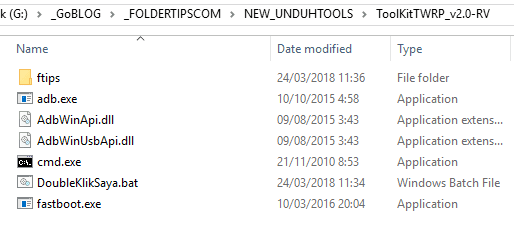
.. akan muncul tampilan seperti berikut :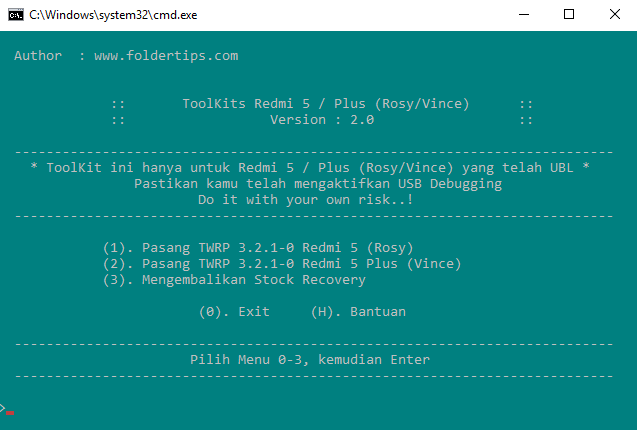
- Ketik “1” atau “2” sesuai tipe Xiaomi, kemudian ikuti instruksi selanjutnya;
- Proses pemasangan TWRP akan berjalan secara otomatis.
Jika berhasil, akan muncul notifikasi seperti gambar di bawah ini :

Tunggu beberapa saat hingga masuk ke TWRP secara otomatis.Jika tidak, lepas kabel dan tekan tombol Power + Vol Up bersamaan untuk masuk ke TWRP.
Jika setelah pemasangan, TWRP meminta password.. !
- Lakukan Wipe » Factory Reset;
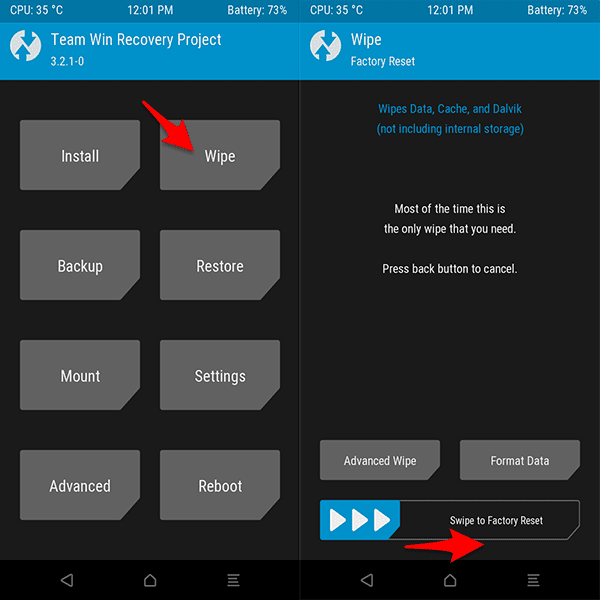
.. kemudian Reboot » Recovery;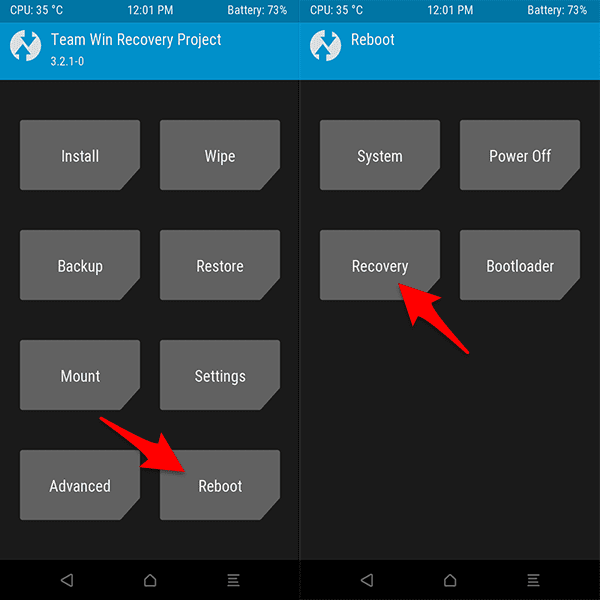
- Redmi 5 / 5 Plus akan reboot sesaat dan kembali masuk ke TWRP.
Sampai tahap ini, TWRP tidak akan meminta password lagi dan sudah bisa mengakses internal storage.
Selanjutnya, ikut pengaturan berikut :
- Pilih Mount, hilangkan centang pada “Mount system partition read-only”;
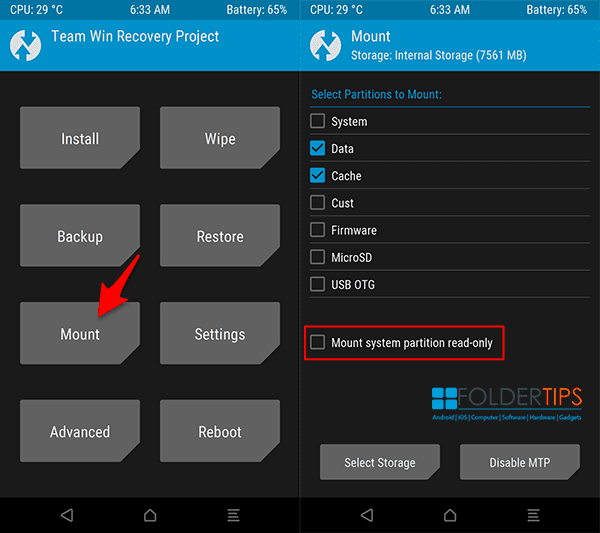
.. agar TWRP tidak hilang setelah reboot atau instalasi ROM; - Masih dalam mode TWRP, salin berkas no-verity-opt-encrypt-6.0.zip;
- Selanjutnya pilih Install;
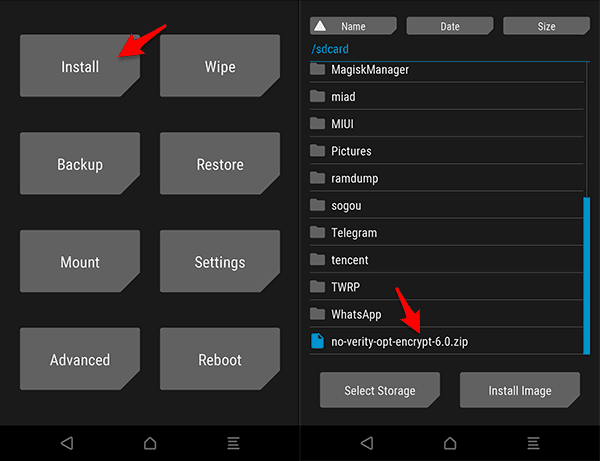
.. pilih berkas no-verity-opt-encrypt-6.0.zip yang telah disalin sebelumnya; - Geser pada “Swipe to confirm Flash”;
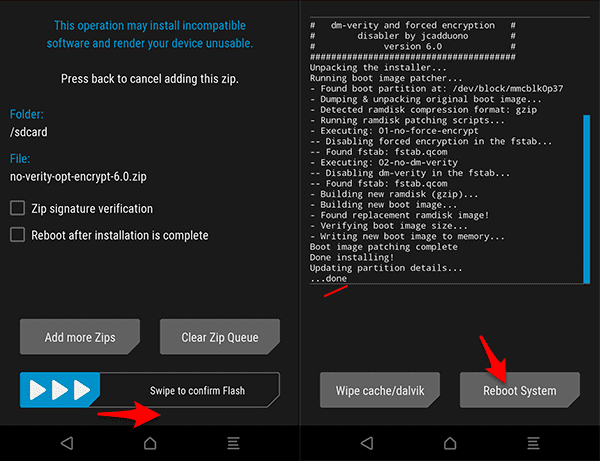
- Tunggu proses instalasi selesai ditandai dengan notifikasi “…done”;
- Jika sudah semua, pilih Reboot System.
Sampai pada tahap ini, instalasi TWRP Redmi 5 / 5 Plus telah selesai.
Cek video tutorialnya di bawah ini :
Demikian Cara Pasang TWRP & ROOT Redmi 5 / 5 Plus [Toolkit + Video].
Semoga bermanfaat..!
Disclaimer :
Tutorial di atas saya tulis setelah saya berhasil melakukan uji coba pada Redmi 5 saya dengan ROM MIUI 9 Global Stable. Namun dengan kondisi dan environment yang berbeda, bisa saja cara di atas tidak berhasil di perangkat Xiaomi kamu. Jadi kalau kamu ingin mengikuti cara di atas, kamu paham bahwa resiko gagal kamu tanggung sendiri.Jika terjadi bootloop, ikuti panduan Cara Mengatasi Bootloop / Softbrick / Unbrick Xiaomi [SoC Snapdragon] untuk mengatasinya.


Misi mas mau tanya. Kalo mau install customrom di r5p terakhirnya pake antibootloop juga ga? Atau hanya install twrp saja ? Terima kasih
CustomROM sebenarnya ga perlu, lazyflasher-nya sesaat stlh pasang TWRP aja.. Tp kalau ragu pake lazyflaser lagi jg gpp stlh install ROM..
kok anehnya pas di install twrp malah di decyrpt data? jadi ga bisa masuk bootloop. udah cba 3x tetep aja?
Udah ane update artikelnya, cek lagi gan..
Jika saya punya pasford,lalu saya masukan pasford saya, apa itu boleh ?
Dicoba aja gan.. Kl gagal decrypt, ya harus ikuti langkah di artikel ini..
Dan misal ganti rom official pake twrp ini apa harus install file nti bootlop gk kak ?
Apalagi ROM official gan.. Wajib pasang anti bootloop..
Saya bingung gan Opsi pengembang udah sya centang + Debugging Usb juga udah tpi ko kunci OEM ga bisa di centang ya ,padahal Mi Unlock udah terbuka.
mohon bantuannya stah.
makasih
Kl oem unlocking ga bisa, lanjut aja gan ga masalah..
gan, klo mau update atau pindah dari stable ke dev harus pake anti bootloop lagi??
Hrs wipe factory reset.. Anti bootloop dipake berulang2 jg gpp gan.. Pakai aja biar aman..
Gan itu online kah TOOLKITnya?
Kok punya ane udah masuk fastboot, kok mlh kembali ke mode mati
Mode mati mksdnya gimana gan? Sudah UBL belum?
idem , sesudah masuk fastboot klik enter
di redmi kembali ke logo baterai
Gan apakah setelah pasang twrp data dan aplikasi hilang/kehapus?
Terhapus karena TWRP meminta password jadi akhirnya harus factory reset..
bodoh, rosak fon aku ikut tutorial kau
Kl pake Laptop baru bisa copy paste aja ga usah ikutin tutorial ini.. Bawa ke tukang servis aja utk pasang TWRP..
hahahaha.. tutorialnya bener koq..intinya UBL dulu…simpel koq..sama jangan lupa anti bootloopnya…saya malah udah pake yg redwolf twrpnya tp yg non official.. sementara aja ..lg nunggu Dev official nya….btw mas admin…untuk gcam mod 2apinya udah coba…aku dah pasang…cm portrait mode front cameranya crash selalu…minta saran donk mas???…thq
Thanks gan sharingnya.. Maaf untuk Mod nya saya belum sempat oprek sampe sana gan…
Ada orang bodoh ngata ngatain admin, wkwkwkwk, sabar min, dia bego bang admin yg disalahin. Padahal kan jelas tertulis di atas resiko tanggung sendiri, makanya kalo belum paham betul Oprek Oprek jangan berani coba coba
ini web panutan saya kalao mau twrp/root xiaomi saya karena file yang dikasih lebih mudah di lakukan. tinggal enter enter doang..ga perlu ketik bla bla bla.. makasi banyak bos atas tips tips nya..semoga selalu diberikan kesehatan dan lancar rejeki,, amin
Amin makasi doanya bang..
Mohon bantuannya min , saya sudah ikutin syaratnya sudah install smua aplikasinya , pas nyoba di tahap yang tampilannya pilih 1/2 sya plih yg 2 di redmi plus , selanjutnya kan enter2 saja kan min , pas di tahap pict kedua “target reported max download” ada bacaan error gitu min “load error , krna saya ga ngrti yauda saya enter lagi , ada bacaan lgi “twrp berhasil dipasang” tapi tidak msuk ke twrpnya , sudah tekan vol-up + power malah kya reboot biasa. Apa ada solusi buat saya min? Newbie hehehe
Belum UBl ya gan..
Letakkan toolkit langsung di drive C:\ terus hp agan harus sudah UBL..
gan roomnya 9.5.3.0 global bisa kan ??
Bisa, jangan lupa backup data karena pemasangan pertama TWRP akan meminta password (enkripsi)
Device: Vince. Pertanyaan: Custom ROM apa yang menerapkan encryption seperti pada Stock ROM MIUI9? Tolong sebutkan Custom ROM yang punya feature File Based Encryption by default. Karena ROM tanpa FBE encryption layak disebut “a public phone”.
Tolong buat artikel custom ROM yang menerapkan encryption by default. File Based Encryption (FBE) seperti pada original ROM MIUI9. Tolong bagikan TWRP FBE nya sekalian. Karena ROM tanpa encryption seperti telepon umum.
banyak meminta :v
tanya dong min, vince sy, posisi rom global stable 9.2.6.0 sudah ubl, selesai pasang trwp dan sukses, tp tidak otomatis boot ke trwp, masih di mode fastboot, sy coba manual lepas kabel dan tekan vol atas+ power malah balik ke recovery 3.0 bawaan..gmn ya min solusinya?
TWRP ga terpasang itu gan, apa yakin sudah UBL?
malam gan….gan saya udah berhasil pasang twrp sesuai tutorial agan. cuma masih bisa update OTA gak ya ? setealh terapsang twrp…sekarang di rom global stable 9.5.4.0 (NEGMIFA)
Ga bisa via OTA gan, kl mau update via TWRP.. Unduh ROM .zip kemudian istall via TWRP tanpa Wipe..
Gan, Vince ane romnya distri dan belum UBL. Ane mau pasang TWRP tanpa UBL, bisa ngga? Kalo bisa, gimana caranya Gan? Terima kasih.
Ga bisa gan kecuali via test point untuk ganti ROM distri ke ROM resmi.. Kl TWRP Non UBL pasti ga bisa..
kalau nanti twrp minta password,ntar password apa yang di masukin min? apakah password kunci layar?
Iya password kunci layar, kalau gagal lakukan wipe. Lbh jelas baca disini >
Saya bingung unlock bootloader selalu gagal padahal status sudah di ijinkan, kalau gak unlock bisa gak gan? dari redmi 3 & 4 prime ane gak pernah unlock kalo pasang twrp & root. gimana gan?
Untuk Redmi 5 / Plus harus unlock gan karena ga bisa masuk EDL kl belum unlock..
Biar gk wipe internal kebaca gimana min
Minta password mksdnya? Coba baca2 ini >
min ini untuk rootkan?
Untuk pasang TWRP iya, kl mau ROOT iya juga.. ROOT bisa dilakukan setelah TWRP terpasang.. Pemasangan TWRP ga perlu ROOT..
gak bisa di encrypt
Kalo failed (remote: partition flashing is not allowed)
itu artinya kenapa gan.?
Gan, ane malah stuck di fastboot & toolkit TWRP nya cuman nampilin “waiting for device”
gak jalan instalasi TWRP nya
Bang vince, saya toolkit TWRP nya cuman nampilin “waiting for device”
gak jalan instalasi TWRP nya
itu tandanya hp ente belum terdeteksi ke pc/laptop..coba install dulu driver nya yang bener ~_~
gan, kalo yang unlock bootloader aku loncatin apa dampaknya? apa masih bisa install TWRP? Thx
gan kenapa ya tulisan nya eror mulu padahal udh benr ngikutin nya?
help ya gan btuh bgt
Kalo ubl pake cara yang sama yang mi4c tanpa sms bisa juga ga ?
FYI : Saya Install twrp ini error karena minta password pas login…solusinya wipe data…tapi setelah wipe data pastilah internal memory 0MB…selain bootloop ujung-ujungnya no os installer. coba install no-verity-opt-encrypt-6.0.zip lewat OTG gak ngepek..akhirnya download rom dan flah ulang via TWRP. done…intinya kalau ada kendala coba di cari solusinya. but nice tut
Note : seteleh flah ulang jangan di reboot sytem dulu install dulu sekalian Magisk nya biar setelah reboot system langsung terinstall. Thanks
Siap gan thanks sharingnya..
Sending recovery
Okay
Writing recovery
Failed (remote : partition flashing is not allowed)
Kenapa min kok writing recovery saya berulang kali failed terus 🙁
Karena belum UBL gan..
UBL gimana mas, maaf masih belum paham soalnya
Di persyaratan kan ada saya sebutkan Mas, hp nya harus sudah unlock bootloader dulu.. Caranya di artikel ini >
gan…mohon pencerahannya, ane baru 2 hari beli redmi note 5 pro garansi distributor. ane dah lakukan semua tutorial yg agan kasih,tapi kenapa twrp gak mau tampil,padahal udah sampe keterangan flashing done.
gan..minta pencerahannya, ane baru beli redmi 5 tapi distributor,ane dah download dan lakuin semua tutor diatas,tapi kenapa twrp nya tetetp gak bisa kepasang, apakah beda antara resmi dan distributor penyebabnya?
Bermanfaat sekali gan, sudah 2 kali saya pakai cara ini.
sebelum nya di miui 9, di miui 10 pun saya pakai cara ini.
dan ternyata sukses juga.
terimakasih banyak bg.
jangan lupa mampir ke blog ku ya https://kacongtech.com
saat intstal twrp, ada tulisan Failed: partition flashing is not allowed.
knpa bisa bang?
boss, twrp buat Vince di MIUI 10 udah ada belom ???
thanks
Saya Sudah ikutin semuanya, Saya juga udah buka bootloader nya. Yang Belum itu cuma Install via USB. Soalnya restricted aja.
Karma Di tutorial gal disebutin harus nyentang itu saya terusin aja. Eh gagal. Partition is not allowed pas mau pasang twrp.
Mohon pencerahannya.
om ada ngga twrp redmi 5 plus yg non ubl
gan saya kok stuck di
PROSES PEMASANGAN TWRP SEDANG BERLANGSUNG ya
ada solusi gan?
sestelah mengikuti stiap langkahnya akhirnya berhasil dengan langkah yg terakhir, makasih gan,…
gue ngikutin cara diatas malah stuck di logo mi aja.
twrp nya berhasil kepasang, tapi stuck di logo mi.
Saya udah ikut tutor sampe fastboot kok gak masuk masuk twrp lama banget fastbootnya sampe 15 menitan gak sampe sampe twrp
Lgsg tekan tombol power + vol atas bang..
ini bisa dipake untuk redmi 5 , miui 10.1 gak mas?
Maaf blm prnh coba di MIUI 10 mas ..
siang bang admin saya mau tannya klo twrp intwrnal o kb sma reboot system hanya ada logo dan tulisan android dan titik3 yg twrus berjalan tp hh tidak mau menyala knp ya….hanya stak di logo dan tulisan android dengan titik 3 diatasnya yg selalu berjalan?
Kembali ke twrp kemudian Wipe Factory Reset bang.
ask bang, utk miui 10 oreo rosy bisa nggk? terus ini klo misalnya di factory reset penyakit internal 0mb bakal hilang? :v makasih bang
Blm prnh coba di Oreo bang..
tapi work g bang klo factory reset buat fix 0mb di twrp? Soalnya saya mau pke TWRP batik tpi internalnya 0mb
alhamdulilahh … setelah 2 hari ngerjain pasang twrp sama root redmi 5 plus ini akhir nya berhasil juga . terimakasih min (y)
sangat membantu bangat
Ok om thanks feedbacknya..
pasang twrp tanpa format internal bisa ga ya?
Selalu minta wipe, perlindungan keamanan karena sistem dimodifikasi.
bang kalo yang tanpa ubl untuk redmi 5 rosy ada gk?
soalnya hp redmi 5 saya tidak bisa baca kartu, jadi saya pakai wifi untuk koneksi internet. sedangkan untuk bisa ubl harus menggunakan koneksi data seluler, jadi bisa dipastikan kalau hp saya tidak bisa ubl :'(
mohon bantuannya bang. saya sudah cari kemana-mana tapi tetap saja harus ubl dulu :'(
saya pengen banget root hp saya bang
Coba lwt test point bang..
maaf min mau nanya kok setelah selesai memasang twrp dan instal anti bootloop dan reboot system kenapa hp saya yng jadi bootloop , padahal sudah mengikuti langkah langkah nya tolong respon
Coba masuk lagi ke TWRP dan install magisk terbaru aja.. Mgkn anti bootloopnya belum versi terbaru dibanding ROM agan..
Gan, kalo yg blm UBL bagaimana? Apa bisa lewat Mode Download?
Saya udah UBL
Tapi Miui 11 . Apakah bisa ?
nggak bisa miui 11
Thanks tutorialnya bermanfaat dan worked terima kasih banyak
min maaf min mau tanya, klo flash twrp via mi flash bisa gak min. jadi tuh rom miui fastboot, recovery.img nya kita replace sama file recovery twrp, nah klo kita flash rom fastboot yg recovery.img nya sudah di replace sama recovery.img twrp itu bisa gak min. soalnya hp saya dalam keadaan imei angka 0 sama lock bl.
Sy prnh coba cara ini, tp trnyata ga cukup dengan replace recovery.img milik TWRP aja, mesti ada file2 lain yang dioprek.. Jadi ga bisa bang..